În cazul în care prejudiciul este anumite fișiere sau de configurare a contului (cauza poate fi un virus, un eșec subsistem de disc, etc), utilizatorul este sigur să se confrunte cu consecințe neplăcute. Unul dintre simptomele de o astfel de încălcare a sistemului constă în faptul că, atunci când încercați să vă conectați la contul dvs. de utilizator introduce o temporară sau un profil de roaming.
V-ați conectat cu un profil temporar.
Nu puteți accesa fișierele ...

De la intrarea în profilul pentru Windows temporar de fiecare dată când se va conecta în calitate de utilizatori temporari, toate documentele care vor fi create de tine în contul de intermediar vor fi șterse la logoff. Cu toate acestea, această problemă poate fi rezolvată urmând câțiva pași simpli.
Deci, deschide un prompt de comandă cu privilegii ridicate (administrative).
Ați putea fi întrebați: Ferestre 10 Eroare - 0x80072f8f: Windows Store, actualizări, activare
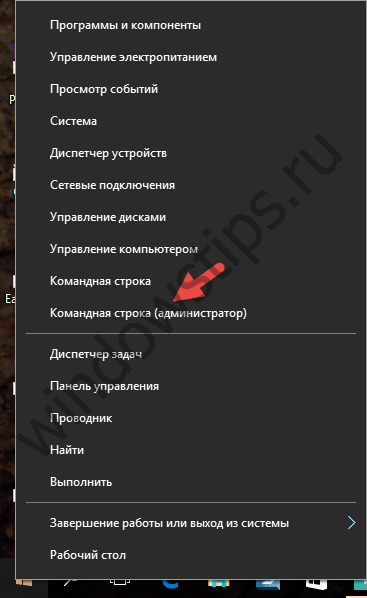
În linia de comandă, tastați următoarea comandă:
în cazul în care numele WMIC cont de utilizator = '
în loc de
Comanda, nu va grabiti pentru a închide fereastra consolei sau închideți-l, dar identificatorul de pre-înregistrare de securitate undeva (SID), cel puțin ultimele sale 4 cifre.
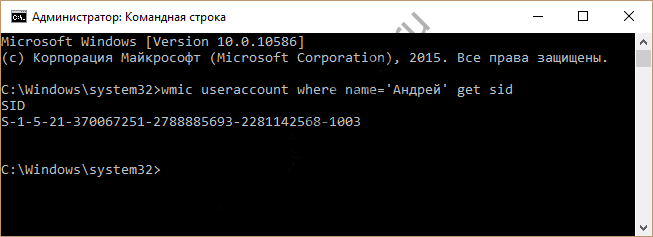
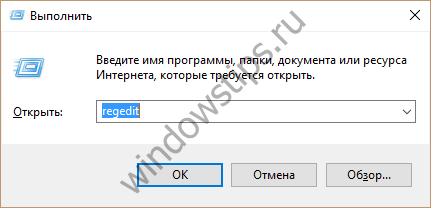
În fereastra Registry, urmați următoarea cale:
Desfasurandu dosar ProfileList. veți vedea mai multe secțiuni, fiecare dintre acestea corespunzând unui SID. Concentrându-se asupra valorii SID primit în linia de comandă, specificați cheia de registry care corespunde profilului tau.
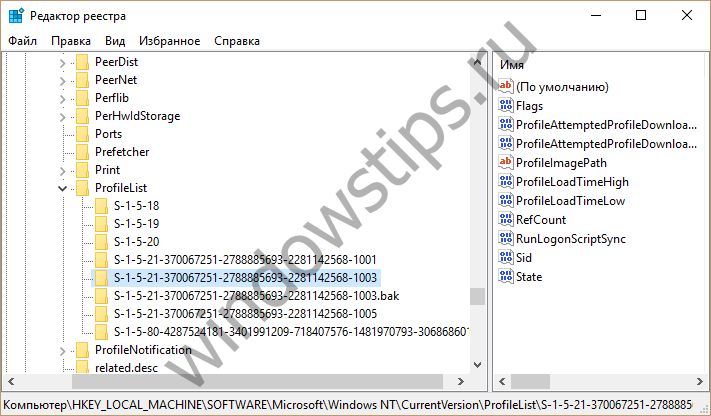
Apoi, în registru găsiți dreptul de setarea ProfileImagePath. El va indica spre C: \ Users \ TEMP. Deschideți și modificați valoarea parametrului, înlocuind «TEMP» numele contului. Salvați modificările.
În cele din urmă, faceți clic dreapta pe cheia de registry, care este la fel ca SID, dar se termină cu bak, și apoi ștergeți-l.
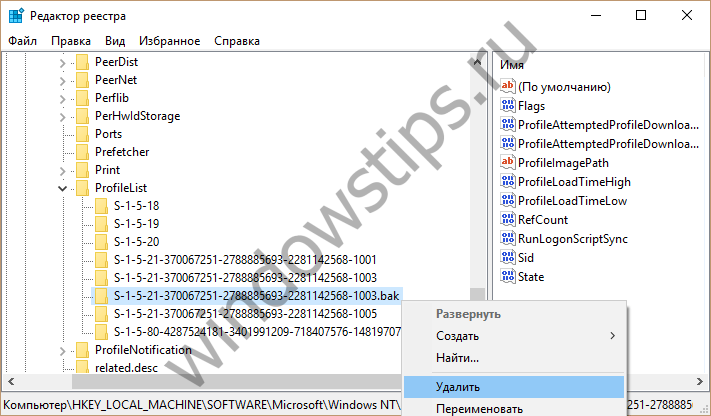
Închideți registry, reporniți computerul. După repornire, vă puteți conecta la contul dvs. de utilizator.